Recupera email cancellate in Microsoft Outlook da qualsiasi cartella
Microsoft Office Sicurezza Microsoft Outlook 2007 Pst / / March 17, 2020
 Il recupero di elementi / email eliminati da qualsiasi cartella in Outlook 2007 è un trucco che esiste da molto tempo. Penso che la prima volta che l'ho scoperto fosse tornato nei giorni di Outlook 2003. È un suggerimento molto pratico perché se SPOSTA mai un'e-mail dalla Posta in arrivo o da un'altra cartella, l'unico modo per recuperarla è utilizzare il comando Ripristina elementi eliminati.
Il recupero di elementi / email eliminati da qualsiasi cartella in Outlook 2007 è un trucco che esiste da molto tempo. Penso che la prima volta che l'ho scoperto fosse tornato nei giorni di Outlook 2003. È un suggerimento molto pratico perché se SPOSTA mai un'e-mail dalla Posta in arrivo o da un'altra cartella, l'unico modo per recuperarla è utilizzare il comando Ripristina elementi eliminati.
Sfortunatamente, tuttavia, quel comando non è abilitato di default su nessuna cartella TRANNE la cartella Posta eliminata.
Quindi, come puoi immaginare, questo consiglio può essere un salvavita! MA, prima di esaminare il How-To, esaminiamo innanzitutto le nozioni di base sull'eliminazione della posta elettronica in Outlook. Sì sì, lo so... cosa potrebbe esserci di più semplice che eliminare la posta elettronica? È vero, è un compito complesso, ma molte persone onestamente non lo comprendono appieno, quindi passiamo un paragrafo a esaminarlo rapidamente.
Tre Diverso Modi per eliminare la posta elettronica in Outlook
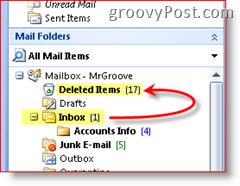
1o metodo
Supponiamo che tu stia leggendo un'email nella Posta in arrivo. Se tu Elimina la posta di urgente il Elimina chiave sulla tastiera o Evidenziare il E-mail, poi Clic il X icona nella barra degli strumenti di Outlook, l'e-mail viene eliminata. Beh, non proprio.
Quando un'e-mail viene eliminata in Outlook, questa viene semplicemente spostata nella cartella Posta eliminata in cui è possibile accedere e ripristinare se si elimina un'e-mail per errore. Per "finire" il lavoro, basta eliminare nuovamente l'e-mail nella cartella Posta eliminata o fare clic su Strumenti, Svuota cartella Posta eliminata. Questa azione eliminerà definitivamente tutto ciò che si trova nella cartella Posta eliminata (beh, in genere ne parlerò più avanti).
2o metodo
Alcune persone (io) non vogliono email inutili (che ho già cancellato una volta) che ingombrano la loro casella di posta e usano il loro Spazio delle quote sul server delle cassette postali E, non voglio perdere tempo a svuotare la mia cartella Posta eliminata (Cestino per Prospettiva). Quindi, a elimina definitivamente qualcosa dalla Posta in arrivo (o qualsiasi altra cartella in Outlook) tieni semplicemente premuto il tasto Maiusc e premi Elimina (o fai clic sull'icona X sulla barra degli strumenti di Outlook). Se lo hai fatto correttamente, riceveresti il seguente messaggio che ti chiede: SEI SICURO?
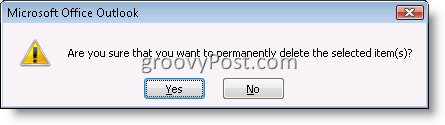
Se si fa clic su SÌ, l'e-mail verrà eliminata definitivamente e NON spostata nella cartella Posta eliminata.
3o metodo
L'ultimo metodo di rimozione di un elemento di posta elettronica in Outlook è lo spostamento di posta elettronica dalla cassetta postale a PST file. Quando SPOSTA una e-mail da qualsiasi punto del tuo account Outlook su un PST, utilizza essenzialmente la funzione Elimina definitivamente (dal 2 ° metodo sopra) quindi copia l'e-mail nel tuo file PST. Quindi, se mai cerchi l'e-mail, sarà ANDATA a meno che non utilizzi i passaggi seguenti per recuperare le e-mail cancellate definitivamente dai tuoi elementi eliminati e altre cartelle in Outlook.
Ok, ora che siete tutti ESPERTI su come Outlook elimina la posta elettronica
Come recuperare elementi e-mail eliminati in modo permanente dalla cartella Posta eliminata di Outlook 2007
Anche se si svuota la cartella Posta eliminata, è ancora possibile recuperare l'e-mail eliminata per un breve periodo (la durata esatta dipende dalla configurazione del server Exchange).
Clic il tuo Elementi eliminati cartella, ClicUtensili, ClicRipristina elementi eliminati
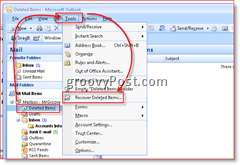
Clic il E-mail vuoi recuperare, ClicRipristina elementi selezionati Icona (come mostrato di seguito) per recuperare l'e-mail
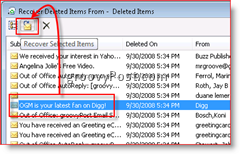
Nota: se si fa clic sulla prima icona, verranno selezionate TUTTE le e-mail memorizzate nell'archivio “Bidone della spazzatura” o Archivio eliminati. Puoi quindi scegliere Ripristina elementi eliminati o premere l'icona X per eliminarli tutti dal server. Sicurezza Gli utenti paranoici (o ppl stanno solo cercando di coprire le loro tracce) usano questo metodo per eliminare tutte le tracce di e-mail da un server.
Dopo il ripristino, le e-mail recuperate verranno nuovamente visualizzate nella cartella Posta eliminata.
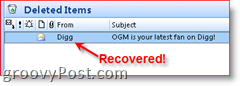
Recupera gli elementi eliminati da tutte le cartelle
Il recupero di elementi eliminati in modo permanente dalla cartella Posta eliminata (sembra divertente) è semplice perché la funzionalità è attivata per impostazione predefinita in Outlook 2000, 2003 e Outlook 2007. Sfortunatamente, questo valore predefinito non è valido per tutte le altre cartelle. Questa impostazione predefinita è importante da sapere. Perché, se sei come me e premi Maiusc-Canc sulle e-mail in Posta in arrivo, Posta inviata o altre cartelle, l'elemento di posta elettronica rimarrà lì fino a quando il file non viene eliminato definitivamente dal server (come menzionato sopra, questo periodo varia a seconda del server Exchange config.)
Quindi, ciò che dobbiamo fare è apportare rapidamente una modifica al Registro di sistema sul tuo computer per abilitare la funzione, quindi il processo funzionerà come sopra nei passaggi 1 e 2. Detto questo, entriamo subito.
Nota: Se non hai dimestichezza con la modifica del registro Passaggi 3 - 6, fai clic su QUI per scaricare un file .reg. Salvare il file sul disco rigido e avviarlo. Aggiornerà automaticamente il registro per te e configurerà tutte le cartelle in modo da poter recuperare gli elementi eliminati da loro. Gli utenti di IE possono semplicemente fare clic sul collegamento sopra, ma gli utenti di Firefox potrebbero dover fare clic con il pulsante destro del mouse sul collegamento sopra e fare clic su Salva collegamento come ...
Chiudi Outlook,ClicPulsante Start e genereregedt32 e stampaaccedere Chiave per aprire il Editor del registro di Windows
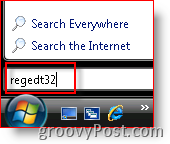
Navigare per Client \ Options \ Computer \ HKEY_LOCAL_MACHINE \ Software \ Microsoft \ Exchange
ClicOpzioni Albero / Cartella (come mostrato di seguito), modificare, Nuovo, Valore DWORD
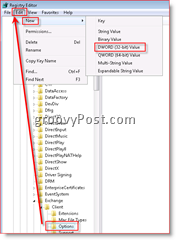
genere il nome DumpsterAlwaysOn,Doppio click la nuova voce e digitare un 1 per impostare il valore
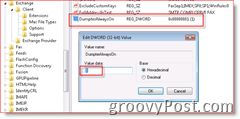
Ancora: Se non hai dimestichezza con la modifica del registro Passaggi 3 - 6, fai clic su QUI per scaricare un file .reg, salvarlo sul PC ed eseguirlo.
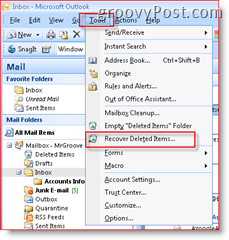 Tutto fatto! Chiudi l'editor del registro di Windows e apri Microsoft Outlook.
Tutto fatto! Chiudi l'editor del registro di Windows e apri Microsoft Outlook.
Se fai clic su Posta inviata o Posta in arrivo, noterai che hai un nuovo comando nella voce di menu Strumenti, come mostrato dalla schermata, scorri a destra.
La prossima volta che fai un Maiusc-Elimina su un messaggio di posta elettronica e lo elimini definitivamente, oppure sposti un file dalla Posta in arrivo direttamente in un .PST e devi recuperarlo per qualche motivo, PUOI! Basta fare clic su Posta in arrivo, Strumenti, Recupera oggetti eliminati! MOLTO Groovy infatti!



